Cómo quitar Flash-Search el secuestrador
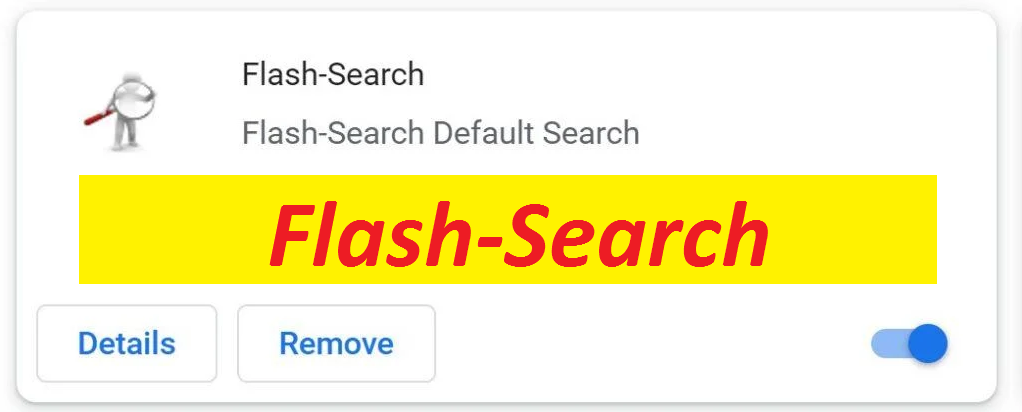
Para eliminar Flash-Search, los usuarios pueden ir a la configuración de su navegador y desinstalar la extensión de la lista de extensiones instaladas. También pueden usar un programa anti-malware confiable para escanear y eliminar cualquier archivo o programa relacionado que pueda haberse instalado sin su conocimiento.
Guía adecuada para desinstalar el programa de secuestro
Nuestro equipo ha llevado a cabo una investigación exhaustiva de la extensión del navegador Flash-Search y descubrió que funciona como un secuestrador del navegador. El objetivo principal de esta extensión es promocionar un motor de búsqueda falso, flash-search.xyz, alterando la configuración del navegador de sus usuarios. Como resultado, el navegador del usuario será manipulado para redirigir las consultas de búsqueda al motor de búsqueda falso, lo que conducirá a sitios web o anuncios potencialmente dañinos.
Es importante tener en cuenta que los secuestradores de navegador como Flash-Search, Clipbox Tab, etc. a menudo se distribuyen a través de medios engañosos, como paquetes con otro software o sitios web maliciosos. Por lo tanto, se recomienda que los usuarios revisen regularmente las extensiones de su navegador y eviten instalar extensiones desconocidas para evitar ser víctimas de tales secuestradores.
Resumen de amenazas
Nombre: Flash-Search
Clase: secuestrador de navegador, virus de redirección
Características: altera la configuración predeterminada del navegador, redirige a los usuarios a sitios desconocidos y anuncios molestos e invasivos
Nivel de peligro: Medio
Síntomas: cambios en la configuración predeterminada del navegador, flujo de anuncios intrusivos, redireccionamientos de página, etc.
Distribución: paquete de software gratuito, sitios infectados
Flash-Search: Análisis de profundidad
La extensión del navegador Flash-Search altera la configuración del navegador de un usuario para redirigirlo a flash-search.xyz, que es un motor de búsqueda falso que muestra los resultados de búsqueda de Bing. Además, esta herramienta de búsqueda fraudulenta puede redirigir a los usuarios a otras direcciones desconocidas como nearbyme.io. Sin embargo, los motores de búsqueda falsos no son confiables y son potencialmente dañinos, ya que pueden mostrar contenido malicioso o fraudulento mientras recopilan las consultas de búsqueda y los datos personales de los usuarios. Estos datos se pueden utilizar indebidamente de varias maneras, poniendo en peligro la privacidad y la seguridad de los usuarios.
Por lo tanto, es esencial utilizar motores de búsqueda confiables y de buena reputación en lugar de falsos. Es importante tener en cuenta que los secuestradores de navegador como Flash-Search pueden dificultar que los usuarios cambien su página de inicio predeterminada o la configuración del motor de búsqueda. Esto puede llevar a que los usuarios se vean obligados a usar un motor de búsqueda falso, lo que puede ser dañino. Como resultado, se recomienda que los usuarios examinen con frecuencia las extensiones de su navegador y eliminen Flash-Search o cualquiera que parezca sospechoso o desconocido. Al hacerlo, pueden evitar convertirse en víctimas de secuestradores de navegador y protegerse de motores de búsqueda potencialmente dañinos.
Cómo se entromete el secuestrador en los sistemas?
Después de realizar una investigación, descubrimos que Flash-Search funciona como un secuestrador de navegador y los usuarios pueden descargarlo y agregarlo involuntariamente a su navegador al visitar sitios web no confiables que sugieren una extensión gratuita. Además de visitar sitios web que no son de confianza, los usuarios también pueden instalar secuestradores sin darse cuenta al hacer clic en anuncios o enlaces sospechosos que ejecutan scripts específicos. También pueden aceptar ofertas adicionales durante la instalación del software sin prestar mucha atención a la configuración proporcionada.
Es crucial mantenerse alerta mientras navega por Internet y evitar descargar software o extensiones de fuentes no confiables. También es importante revisar y verificar la configuración durante la instalación del software para evitar que se instalen secuestradores de navegador.
Preguntas frecuentes
Cuál es el propósito de Flash-Search?
Flash-Search es un secuestrador de navegador diseñado para promover un motor de búsqueda falso, flash-search.xyz. Su propósito es redirigir a los usuarios a este motor de búsqueda y potencialmente a otras direcciones mientras recopila datos de los usuarios y muestra contenido malicioso o fraudulento, y genera ingresos de pago por clic y pago por visión para los desarrolladores.
Flash-Search es una amenaza para mi privacidad?
Sí, esta pieza de software no deseada es una amenaza para su privacidad, ya que es un secuestrador de navegador que puede recopilar sus consultas de búsqueda e información personal. También puede redirigirte a sitios web falsos o maliciosos que pueden engañarte para que compartas tus datos privados, que luego pueden usarse con fines maliciosos.
Oferta especial
Flash-Search puede ser una infección informática espeluznante que puede recuperar su presencia una y otra vez, ya que mantiene sus archivos ocultos en las computadoras. Para lograr una eliminación sin problemas de este malware, le sugerimos que pruebe con un potente escáner antimalware Spyhunter para verificar si el programa puede ayudarlo a deshacerse de este virus.
Asegúrese de leer el EULA, los Criterios de evaluación de amenazas y la Política de privacidad de SpyHunter. El escáner gratuito Spyhunter descarga solo escaneos y detecta las amenazas actuales de las computadoras y también puede eliminarlas una vez, sin embargo, requiere que lo haga durante las próximas 48 horas. Si tiene la intención de eliminar los therats detectados al instante, tendrá que comprar su versión de licencia que activará el software por completo.
Oferta especial (para Macintosh)
Si usted es un usuario de Mac y Flash-Search lo ha afectado, puede descargar el escáner antimalware gratuito para Mac aquí para verificar si el programa funciona para usted.
Detalles de antimalware y guía del usuario
Haga clic aquí para Windows
Haga clic aquí para Mac
Nota importante: este malware le pide que habilite las notificaciones del navegador web. Entonces, antes de continuar con el proceso de eliminación manual, ejecute estos pasos.
Google Chrome (PC)
-
-
- Vaya a la esquina superior derecha de la pantalla y haga clic en tres puntos para abrir el botón Menú
- Seleccione “Configuración”. Desplace el mouse hacia abajo para elegir la opción “Avanzado”
- Vaya a la sección “Privacidad y seguridad” desplazándose hacia abajo y luego seleccione “Configuración de contenido” y luego la opción “Notificación”
- Encuentre cada URL sospechosa y haga clic en tres puntos en el lado derecho y elija la opción “Bloquear” o “Eliminar”
-

Google Chrome (Android)
-
-
- Vaya a la esquina superior derecha de la pantalla y haga clic en tres puntos para abrir el botón de menú y luego haga clic en “Configuración”
- Desplácese hacia abajo para hacer clic en “configuración del sitio” y luego presione la opción “notificaciones”
- En la ventana recién abierta, elija cada URL sospechosa una por una
- En la sección de permisos, seleccione “notificación” y “Desactivar” el botón de alternar
-

Mozilla Firefox
-
-
- En la esquina derecha de la pantalla, verá tres puntos, que es el botón “Menú”
- Seleccione “Opciones” y elija “Privacidad y seguridad” en la barra de herramientas presente en el lado izquierdo de la pantalla
- Desplácese lentamente hacia abajo y vaya a la sección “Permiso”, luego elija la opción “Configuración” junto a “Notificaciones”
- En la ventana recién abierta, seleccione todas las URL sospechosas. Haga clic en el menú desplegable y seleccione “Bloquear”
-

explorador de Internet
-
-
- En la ventana de Internet Explorer, seleccione el botón de engranaje presente en la esquina derecha
- Elija “Opciones de Internet”
- Seleccione la pestaña “Privacidad” y luego “Configuración” en la sección “Bloqueador de elementos emergentes”
- Seleccione todas las URL sospechosas una por una y haga clic en la opción “Eliminar”
-

Microsoft Edge
-
-
- Abra Microsoft Edge y haga clic en los tres puntos en la esquina derecha de la pantalla para abrir el menú.
- Desplácese hacia abajo y seleccione “Configuración”
- Desplácese hacia abajo para elegir “ver configuración avanzada”
- En la opción “Permiso del sitio web”, haga clic en la opción “Administrar”
- Haga clic en cambiar debajo de cada URL sospechosa
-

Safari (Mac):
-
-
- En la esquina superior derecha, haga clic en “Safari” y luego seleccione “Preferencias”
- Vaya a la pestaña “sitio web” y luego elija la sección “Notificación” en el panel izquierdo
- Busque las URL sospechosas y elija la opción “Denegar” para cada una de ellas.
-

Pasos manuales para eliminar Flash-Search:
Elimine los elementos relacionados de Flash-Search usando el Panel de control
Usuarios de Windows 7
Haga clic en “Inicio” (el logotipo de Windows en la esquina inferior izquierda de la pantalla del escritorio), seleccione “Panel de control”. Localice los “Programas” y luego haga clic en “Desinstalar programa”

Usuarios de Windows XP
Haga clic en “Inicio” y luego seleccione “Configuración” y luego haga clic en “Panel de control”. Busque y haga clic en la opción “Agregar o quitar programa”

Usuarios de Windows 10 y 8:
Vaya a la esquina inferior izquierda de la pantalla y haga clic derecho. En el menú “Acceso rápido”, elija “Panel de control”. En la ventana recién abierta, elija “Programa y características”

Usuarios de Mac OSX
Haga clic en la opción “Finder”. Elija “Aplicación” en la pantalla recién abierta. En la carpeta “Aplicación”, arrastre la aplicación a “Papelera”. Haga clic derecho en el icono de la Papelera y luego haga clic en “Vaciar Papelera”.

En la ventana de desinstalación de programas, busque los PUA. Elija todas las entradas no deseadas y sospechosas y haga clic en “Desinstalar” o “Eliminar”.

Después de desinstalar todo el programa potencialmente no deseado que causa problemas Flash-Search, escanee su computadora con una herramienta antimalware para detectar cualquier PUP y PUA restantes o una posible infección de malware. Para escanear la PC, utilice la herramienta antimalware recomendada.
Oferta especial
Flash-Search puede ser una infección informática espeluznante que puede recuperar su presencia una y otra vez, ya que mantiene sus archivos ocultos en las computadoras. Para lograr una eliminación sin problemas de este malware, le sugerimos que pruebe con un potente escáner antimalware Spyhunter para verificar si el programa puede ayudarlo a deshacerse de este virus.
Asegúrese de leer el EULA, los Criterios de evaluación de amenazas y la Política de privacidad de SpyHunter. El escáner gratuito Spyhunter descarga solo escaneos y detecta las amenazas actuales de las computadoras y también puede eliminarlas una vez, sin embargo, requiere que lo haga durante las próximas 48 horas. Si tiene la intención de eliminar los therats detectados al instante, tendrá que comprar su versión de licencia que activará el software por completo.
Oferta especial (para Macintosh)
Si usted es un usuario de Mac y Flash-Search lo ha afectado, puede descargar el escáner antimalware gratuito para Mac aquí para verificar si el programa funciona para usted.
Eliminar complementos y extensiones maliciosas de IE
Haga clic en el ícono de ajustes en la esquina superior derecha de Internet Explorer. Seleccione “Administrar complementos”. Busque los complementos o complementos instalados recientemente y haga clic en “Eliminar”.

Opcion adicional
Si aún enfrenta problemas relacionados con la eliminación de Flash-Search, puede restablecer Internet Explorer a su configuración predeterminada.
Usuarios de Windows XP: presione “Inicio” y haga clic en “Ejecutar”. En la ventana recién abierta, escriba “inetcpl.cpl” y haga clic en la pestaña “Avanzado” y luego presione “Restablecer”.

Usuarios de Windows Vista y Windows 7: presione el logotipo de Windows, escriba inetcpl.cpl en el cuadro de búsqueda de inicio y presione Entrar. En la ventana recién abierta, haga clic en la “Pestaña Avanzada” seguido del botón “Restablecer”.

Para usuarios de Windows 8: Abra IE y haga clic en el icono “engranaje”. Elija “Opciones de Internet”

Seleccione la pestaña “Avanzado” en la ventana recién abierta

Presione en la opción “Restablecer”

Debe presionar nuevamente el botón “Restablecer” para confirmar que realmente desea restablecer el IE

Eliminar Dudoso y nocivo Extension de Google Chrome
Vaya al menú de Google Chrome presionando tres puntos verticales y seleccione “Más herramientas” y luego “Extensiones”. Puede buscar todos los complementos instalados recientemente y eliminarlos todos.

Método opcional
Si los problemas relacionados con Flash-Search aún persisten o si tiene problemas para eliminarlos, se recomienda restablecer la configuración de navegación de Google Chrome. Vaya a tres puntos punteados en la esquina superior derecha y elija “Configuración”. Desplácese hacia abajo y haga clic en “Avanzado”.

En la parte inferior, observe la opción “Restablecer” y haga clic en ella.

En la siguiente ventana abierta, confirme que desea restablecer la configuración de Google Chrome haciendo clic en el botón “Restablecer”.

Eliminar Flash-Search los complementos (incluidos todos los demás complementos dudosos) de Firefox Mozilla
Abra el menú de Firefox y seleccione “Complementos”. Haga clic en “Extensiones”. Seleccione todos los complementos del navegador instalados recientemente.

Método opcional
Si tiene problemas para eliminar Flash-Search, tiene la opción de restablecer la configuración de Mozilla Firefox.
Abra el navegador (Mozilla Firefox) y haga clic en el “menú” y luego haga clic en “Ayuda”.

Elija “Información de solución de problemas”

En la ventana emergente recién abierta, haga clic en el botón “Actualizar Firefox”

El siguiente paso es confirmar que realmente desea restablecer la configuración predeterminada de Mozilla Firefox haciendo clic en el botón “Actualizar Firefox”.
Eliminar Malicious Extension de Safari
Abra el Safari y vaya a su “Menú” y seleccione “Preferencias”.

Haga clic en “Extensión” y seleccione todas las “Extensiones” instaladas recientemente y luego haga clic en “Desinstalar”.

Método opcional
Abra el “Safari” y vaya al menú. En el menú desplegable, elija “Borrar historial y datos del sitio web”.

En la ventana recién abierta, seleccione “Todo el historial” y luego presione la opción “Borrar historial”.

Borrar Flash-Search (complementos maliciosos) de Microsoft Edge
Abra Microsoft Edge y vaya a tres iconos de puntos horizontales en la esquina superior derecha del navegador. Seleccione todas las extensiones instaladas recientemente y haga clic con el botón derecho del mouse para “desinstalar”

Método opcional
Abra el navegador (Microsoft Edge) y seleccione “Configuración”

Los siguientes pasos son hacer clic en el botón “Elegir qué borrar”

Haga clic en “mostrar más” y luego seleccione todo y luego presione el botón “Borrar”.

Conclusión
En la mayoría de los casos, los PUP y el adware ingresan a la PC marcada a través de descargas de software gratuito no seguras. Se recomienda que solo elija el sitio web de desarrolladores solo mientras descarga cualquier tipo de aplicaciones gratuitas. Elija un proceso de instalación personalizado o avanzado para que pueda rastrear los PUP adicionales enumerados para la instalación junto con el programa principal.
Oferta especial
Flash-Search puede ser una infección informática espeluznante que puede recuperar su presencia una y otra vez, ya que mantiene sus archivos ocultos en las computadoras. Para lograr una eliminación sin problemas de este malware, le sugerimos que pruebe con un potente escáner antimalware Spyhunter para verificar si el programa puede ayudarlo a deshacerse de este virus.
Asegúrese de leer el EULA, los Criterios de evaluación de amenazas y la Política de privacidad de SpyHunter. El escáner gratuito Spyhunter descarga solo escaneos y detecta las amenazas actuales de las computadoras y también puede eliminarlas una vez, sin embargo, requiere que lo haga durante las próximas 48 horas. Si tiene la intención de eliminar los therats detectados al instante, tendrá que comprar su versión de licencia que activará el software por completo.
Oferta especial (para Macintosh)
Si usted es un usuario de Mac y Flash-Search lo ha afectado, puede descargar el escáner antimalware gratuito para Mac aquí para verificar si el programa funciona para usted.






